
Graças ao Cancelamento automático da subscrição sobre Sendapp DesktopSe o seu cliente não tiver uma assinatura, pode cancelar facilmente a assinatura das suas campanhas. Eis a melhor forma de configurar e utilizar esta função para gerir as anulações de subscrição.
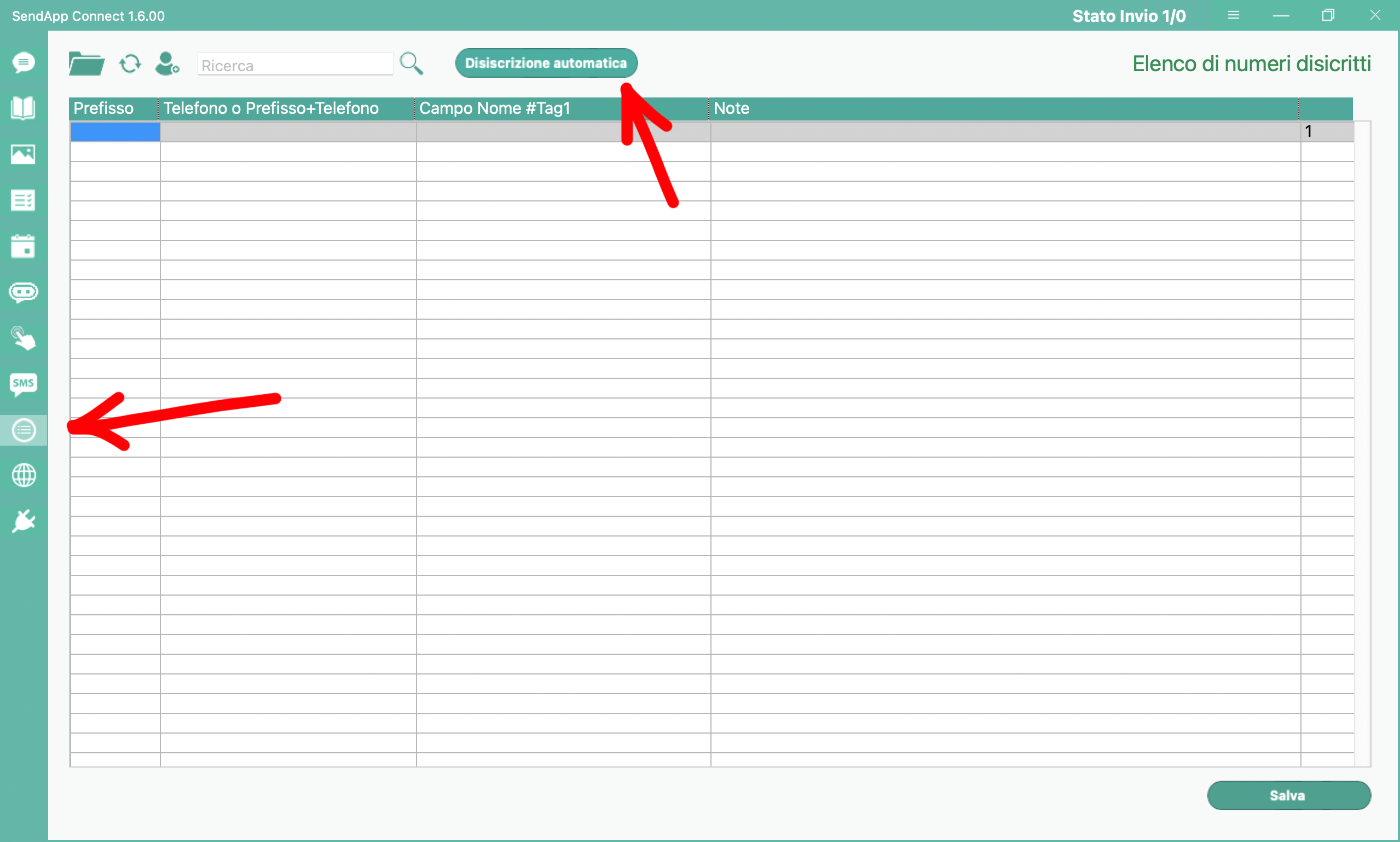
1. Ativar o cancelamento automático da inscrição
Para começar, inicie sessão em Sendapp Desktop. De seguida, encontrar o nono ícone a partir de cima (Anular a subscrição) e clicar nela. Nesta altura, verá a mensagem Cancelamento automático da subscrição à direita do campo de pesquisa. Por fim, ao clicar nele, abre-se uma janela com dois campos a preencher.
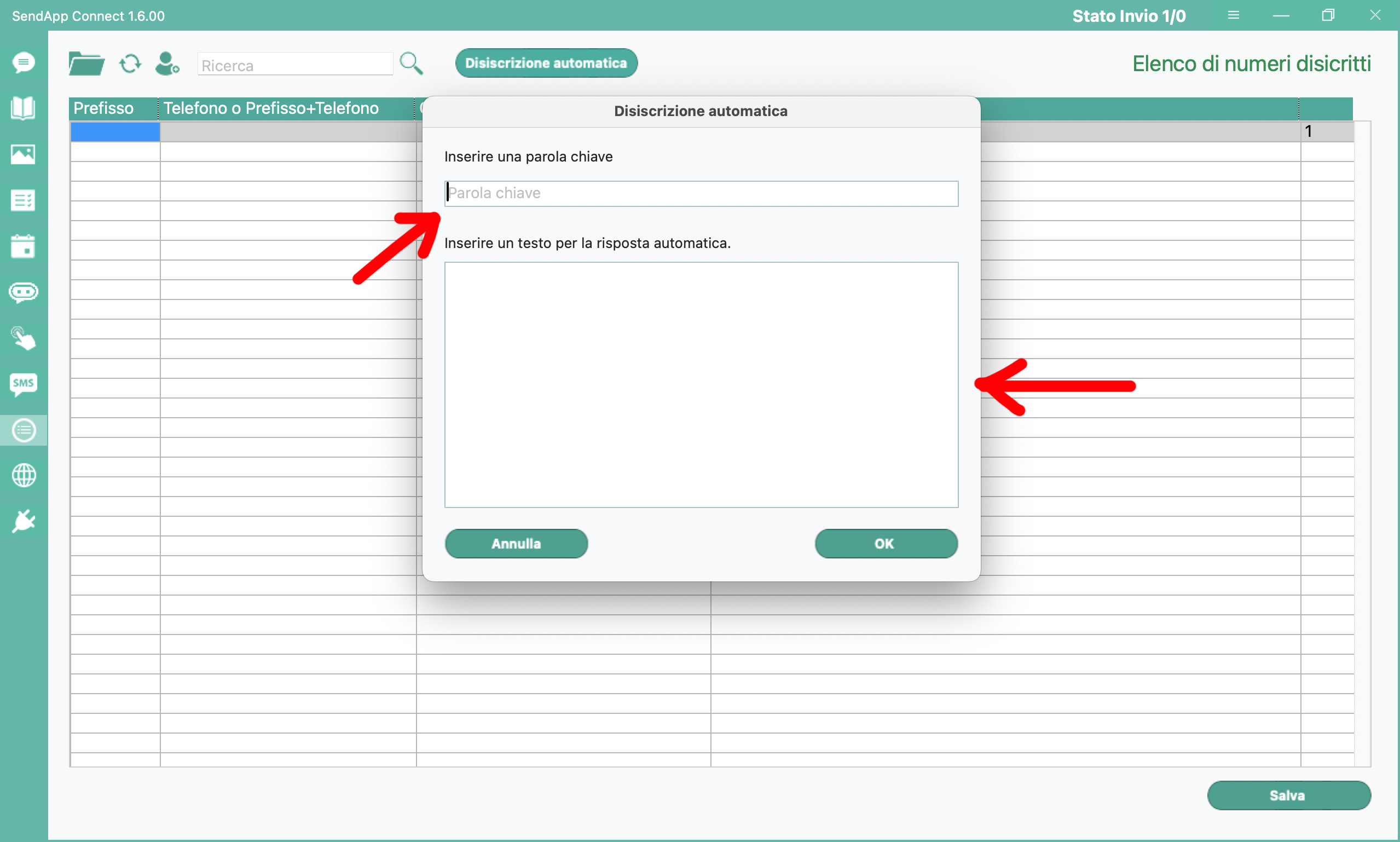
2. Configurar mensagens de cancelamento de subscrição
Antes de mais, no terreno palavra-chaveescreva o termo que os clientes utilizarão para anular a subscrição. Por exemplo: cancelar a minha inscrição.
Mais tarde, no Resposta automáticaIntroduza a mensagem que confirmará o cancelamento da subscrição ao cliente.
Exemplo: A anulação da inscrição foi bem sucedida.

3. Conselhos para utilização em campanhas
Para cumprir o RGPD, sugerimos que adicione um aviso de anulação da subscrição no final das suas mensagens. Por exemplo:
Se não quiser receber mais mensagens, escreva "cancelar a minha subscrição".
4. Gerir contactos não subscritos
Quando alguém utiliza a palavra-chave, o sistema retira-o automaticamente do livro de endereços das campanhas activas. Deste modo, pode gerir os seus contactos de forma ordenada e em conformidade.
o Cancelamento automático da subscrição A utilização do Sendapp Desktop garante assim uma relação profissional com os clientes. Consequentemente, melhora a sua experiência e a confiança no seu serviço.
Comece já a utilizar esta função para um serviço mais transparente!